DFIncBackup è una potente utility di backup dei file per Windowsche consente agli utenti di creare attività di backup altamente personalizzabili ed eseguirle contemporaneamente. Supportando posizioni locali e remote, l'applicazione può creare backup in contenitori di archivi ZIP altamente compressi e crittografati per impedire l'utilizzo non autorizzato da qualsiasi fonte esterna. Inoltre, l'applicazione presenta una procedura guidata troppo semplice per raccogliere i requisiti delle attività di backup dall'utente; include una serie di opzioni di backup che vanno dal tipo di backup (incrementale e differenziale), cartella di origine e destinazione, opzioni di pianificazione, compressione e crittografia dei file e opzioni di monitoraggio delle modifiche dei file. In breve, DFIncBackup offre una soluzione di backup completa, con tutte le funzionalità e le opzioni necessarie per creare attività di backup in base ai requisiti. Maggiori dettagli da seguire dopo la pausa.
Oltre a fornire modelli di attività di backup predefiniti inclusi Messaggi e-mail, file di archivio, file Internet, musica e video, foto e Impostazioni della shell di Windows, consente di creare un'inclusione di file basata su regoleed elenchi di esclusione per selezionare solo i tipi di file richiesti dalla cartella di origine. Inoltre, è possibile specificare più cartelle di origine da cui selezionare i file in base a maschere di file definite e quindi eseguire il backup in una posizione di destinazione definita.
Per ciascuno Modello di backup, hai la possibilità di scegliere le maschere di file per definire i tipi di file di cui desideri eseguire il backup. Ad esempio, se si sceglie Foto e immagini modello, ti chiederà di controllare i tipi di filedall'elenco, che include BMP, JPG, PNG <TIF, JPEG e altro. Ciò consente di risparmiare il tempo necessario per specificare manualmente i tipi di file di cui eseguire il backup. L'applicazione fornisce anche un'opzione per salvare una copia locale dell'archivio di backup quando si sceglie di eseguire il backup dei dati in posizione remota o unità rimovibile.
Nell'interfaccia principale, mostra tutto il backupattività in una coda con opzioni per avviare, mettere in pausa e interrompere il processo di backup, modificare le impostazioni e le opzioni dell'attività di backup, ripristinare l'archivio di backup ed estrarre i backup e configurare le impostazioni dell'applicazione. Per creare una nuova attività di backup, fare clic su Nuovo e inserisci il nome del Attività di backup.

Il primo passaggio richiede di scegliere un modello di backup o Tipi di file selezionati opzione. È possibile selezionare un modello di backup e specificare il tipo di file di cui si desidera eseguire il backup nella cartella di destinazione. Tuttavia, se si passa alla modalità di selezione manuale, è necessario specificare manualmente le maschere di file.
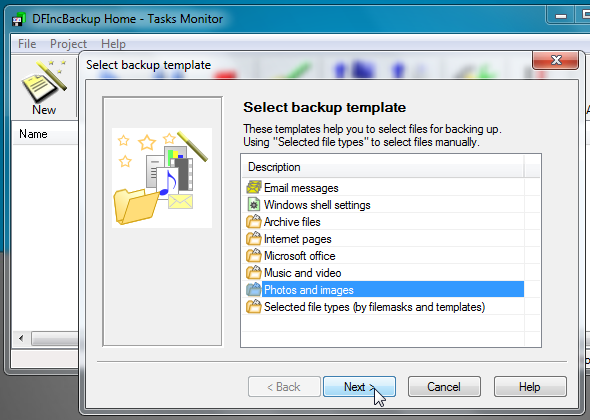
I seguenti passaggi richiedono di specificare l'originecartelle, posizione di destinazione (unità locale, posizione di rete, dispositivo rimovibile) e tipo di backup - incrementale o differenziale. Una volta impostato il tipo di backup, è necessario specificare il metodo predefinito per il rilevamento delle modifiche. Ti permette di controllare entrambi Per data e Per contenuto opzioni per il backup dei file non appena rileva amodificare. Da sotto la sezione di monitoraggio dei file, è possibile configurare i metodi di archiviazione dei file. includere i file aperti e nascosti nel processo di archiviazione dei file e scegliere il livello di compressione richiesto.
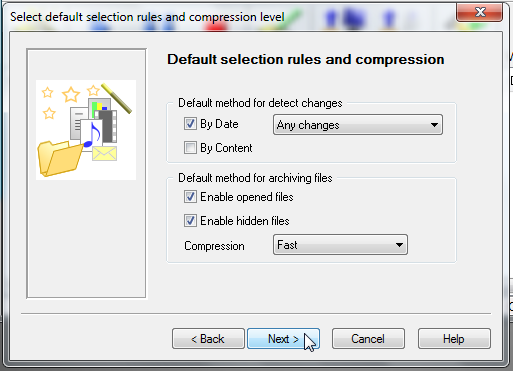
Il passaggio successivo consente di abilitare l'opzione di backup pianificato e di scegliere la modalità di backup per l'esecuzione delle attività di backup pianificate.
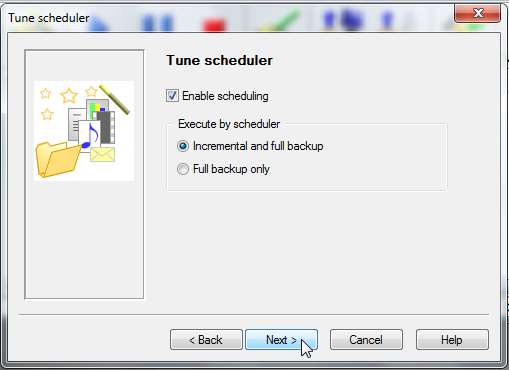
Se si abilita l'opzione di pianificazione del backup, sarà necessario specificare l'ora e i giorni in cui devono essere eseguite le attività di backup.
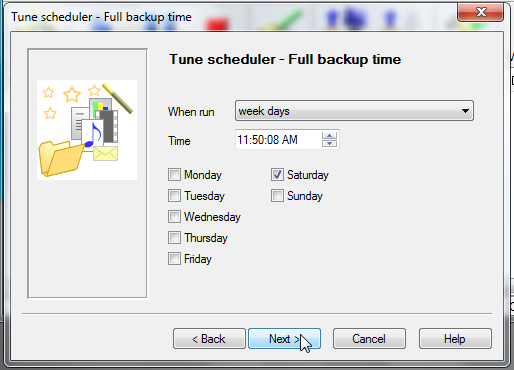
Dopo aver impostato l'opzione di pianificazione del backup, configurare Errori, Avviso e Backup completato impostazioni delle notifiche. Puoi anche scegliere di inviare questi messaggi all'indirizzo e-mail specificato. Dopo aver configurato tutte le impostazioni richieste, immettere le descrizioni del progetto e fare clic su Fine per inviare i dettagli del processo di backup all'interfaccia principale.
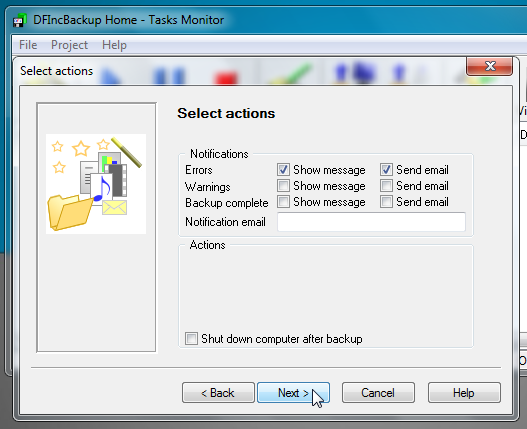
Facendo clic su Avvia sulla barra degli strumenti si avvia il processo di backup; è inoltre possibile ripristinare il backup ed estrarre il contenitore dell'archivio di cui è stato eseguito il backup.
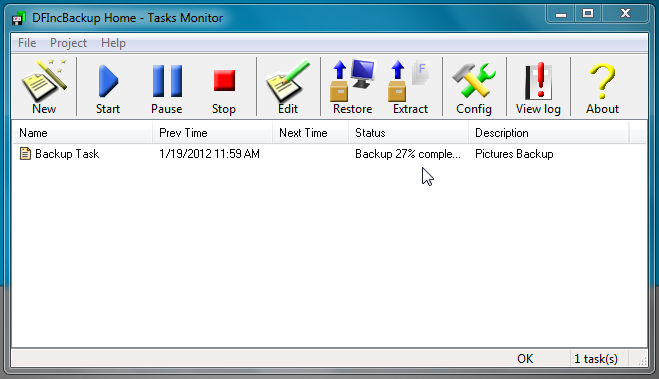
La finestra di dialogo Configurazione contiene solo l'applicazioneimpostazioni specifiche. Consente di modificare la cartella HDD predefinita, applicare il limite al numero di attività di backup che possono essere eseguite contemporaneamente, impostare un vincolo di dimensione su entrambi i file di backup e di configurazione. Il Avviare e Notificare le schede consentono di modificare le opzioni di avvio del programma,esecuzione del collegamento e impostazioni e-mail di notifica, rispettivamente. La scheda Modello consente di aggiungere nuovi modelli e specificare i tipi di file pre-inclusi ed esclusi. A partire dal Unità disco e Masterizzatore CD / DVD integrato schede, è possibile disabilitare il rilevamento automatico dell'unità disco opzione e specifica personalizzato percorso dell'immagine del disco.
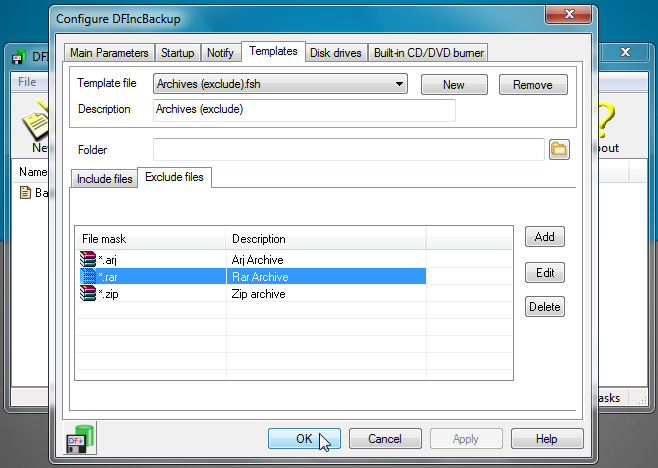
DFIncBackup Home (versione gratuita) sarà interamentesoddisfare le esigenze di backup di file di routine. Tuttavia, se desideri funzionalità avanzate come il supporto della riga di comando, lo scambio automatico alla partizione successiva sul disco, esegui processi di backup in sequenza definita, scorciatoie per il backup con un clic, esegui azioni di processo pre e post backup, puoi aggiornarlo all'edizione Professional, che costa $ 29,95. Funziona su entrambe le versioni server e client di Windows.
Scarica DFIncBackup













Commenti